
यद्यपि ब्यानरलाई विशेष उपयोगिताहरू वा ज्यानका डिस्कहरू प्रयोग गरेर, धेरै प्रयोगकर्ताहरू विन्डोज काम पुन: भण्डारण कसरी गर्ने भन्ने बारेमा एउटा प्रश्न छ, किनकि डेस्कटपको सट्टा अपरेटिंग प्रणाली लोड पछि, तिनीहरूले खाली कालो स्क्रीन वा वालपेपर देख्दछन्।
ब्यानर हटाएपछि ब्यानर हटाएपछि ब्यानर स्क्रिनको उपस्थितिले यस तथ्यलाई रजिस्ट्रीबाट हटाउने तथ्यको कारण दिन्छ, यो कार्यक्रमको लागि विन्डोज शेलको सुरूवातमा डाटा रेकर्ड गर्न प्रयोग गरिएको थियो - एक्सप्लोरर।
कम्प्युटर काम पुनर्स्थापना गर्दै
तपाईंको कम्प्युटरको सहि अपरेशन पुन: स्थापना गर्न, यो लोड भएपछि (अन्तमा होइन, तर माउस सूचक पहिले नै देखिने छ), Ctrl + Alt + Alt + थिच्नुहोस्। अपरेटिंग प्रणालीको संस्करणमा निर्भर गर्दै, तपाईं तुरून्त टास्कर प्रबन्धकलाई हेर्नुहुनेछ, वा तपाईं यसलाई चयन गर्न सक्नुहुनेछ जुन देखा पर्दछ।
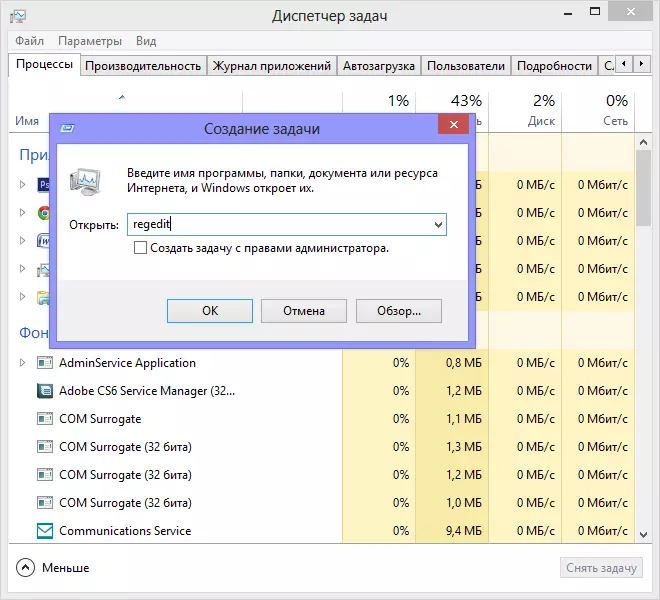
विन्डोज in मा रेजिस्ट्री सम्पादक चलाउनुहोस्
मेनू बारमा विन्डोज टास्क प्रबन्धकमा, त्यसपछि "फाईल" चयन गर्नुहोस् - एक नयाँ कार्य (कार्यान्वयन) वा "फेरि" अपरिवर्तन गरिएको संवाद बाकसमा प्रविष्ट गर्नुहोस्, इन्टर गर्नुहोस्। विन्डोज रेजिस्ट्री सम्पादक सुरू गरिनेछ।
सम्पादतमा, हामीले निम्न सेक्सनहरू हेर्नु पर्छ:- हकी_लोकुल_मिचन / सफ्टवेयर / माइक्रोसफ्ट / विन्डोज nt / वर्तमान संस्करण / Winlgon /
- Heky_current_user / सफ्टवेयर / Microsoft / Wintse nt / वर्तमान संस्करण / Winlogon /

मान शेल सम्पादन गर्नुहोस्
सेक्सनहरूको पहिलोमा, निश्चित गर्नुहोस् कि शेल प्यारामिटरको मान एक्सप्लोरर.एक्सएमरमा सेट गरिएको छ, र यदि यो त्यस्तो छैन भने - यसलाई सहीमा परिवर्तन गर्न। यो गर्न, रेजिस्ट्री सम्पादकमा शेलको नाममा दायाँ क्लिक गर्नुहोस् र सम्पादन चयन गर्नुहोस्।
दोस्रो विभाजनको लागि, कार्यहरू केही फरक छन् - यसमा जानुहोस् र हेर्नुहोस्: यदि त्यहाँ एक रेकर्ड शेल छ भने - उनी त्यहाँ एक ठाउँ छैन। रेजिस्ट्री सम्पादक बन्द गर्नुहोस्। तपाईंको कम्प्युटर रिबुट गर्नुहोस् - सबै कुराले काम गर्नुपर्दछ।
यदि टास्कर प्रबन्धक सुरु हुँदैन भने
यो हुन सक्छ कि ब्यानर हटाए पछि, टास्कर प्रबन्धक तपाईले चल्नुहुने छैन। यस अवस्थामा, म बुट डिस्कहरू प्रयोग गर्न सिफारिस गर्दछु, जस्तै हिडानको बुट सीडी र रिमोट रेजिटी रिट्रिस्ट्री सम्पादनकर्ताहरू। यस विषय पछि एक अलग लेख हुनेछ। यो ध्यान दिईएको छ कि वर्णन गरिएको छ कि एक शासनको रूपमा, शुरुदेखि नै ब्यानर हटाउँछ, थप सफ्टवेयरको सहारा बिना ब्यानर हटाउँदछ, थप सफ्टवेयरको सहारा बिना।
